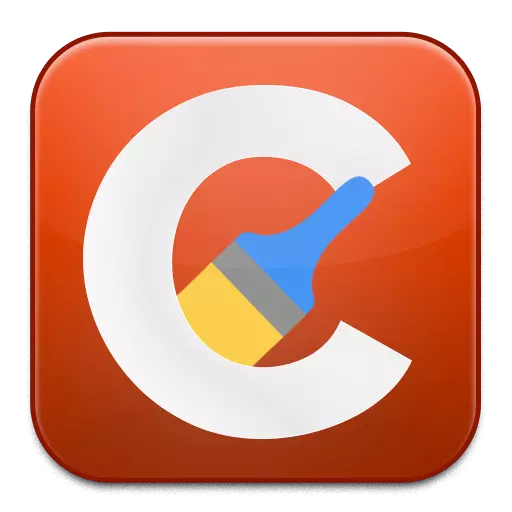
കമ്പ്യൂട്ടറിന്റെ വേഗത കുറയ്ക്കുന്നതിന് കാരണമാകുന്ന അനാവശ്യ പ്രോഗ്രാമുകളുടെ മാലിന്യങ്ങൾ വൃത്തിയാക്കുന്നതിനുള്ള ഏറ്റവും ജനപ്രിയ പ്രോഗ്രാം ക്ലീനേയർ ആണ്. കമ്പ്യൂട്ടറിൽ പ്രവർത്തിക്കാൻ CLEANER പ്രോഗ്രാം നിരസിക്കുന്ന പ്രശ്നം ഇന്ന് ഞങ്ങൾ വിശകലനം ചെയ്യും.
വിവിധ കാരണങ്ങളാൽ ക്ലീൻഅവർ പ്രോഗ്രാം ആരംഭിക്കുമ്പോൾ പ്രശ്നം ഉണ്ടാകാം. ഈ ലേഖനത്തിൽ, ഞങ്ങൾ ഏറ്റവും ജനപ്രിയമായ കാരണങ്ങൾ വിശകലനം ചെയ്യും, അവ പരിഹരിക്കേണ്ട വഴികളും.
എന്തുകൊണ്ടാണ് നിങ്ങൾ കമ്പ്യൂട്ടറിൽ തുടരാത്തത്?
കാരണം 1: അഡ്മിനിസ്ട്രേറ്റർ അവകാശങ്ങളൊന്നുമില്ല
കമ്പ്യൂട്ടർ വൃത്തിയാക്കുന്നതിന്, ക്ലീൻവർ പ്രോഗ്രാമിനെ അഡ്മിനിസ്ട്രേറ്റർ അവകാശങ്ങൾ ആവശ്യമാണ്.
പ്രോഗ്രാം കുറുക്കുവഴി വലത്-ക്ലിക്കുചെയ്ത് ഇനം തിരഞ്ഞെടുക്കുക. "അഡ്മിനിസ്ട്രേറ്ററുടെ പേരിൽ ഓടുക".
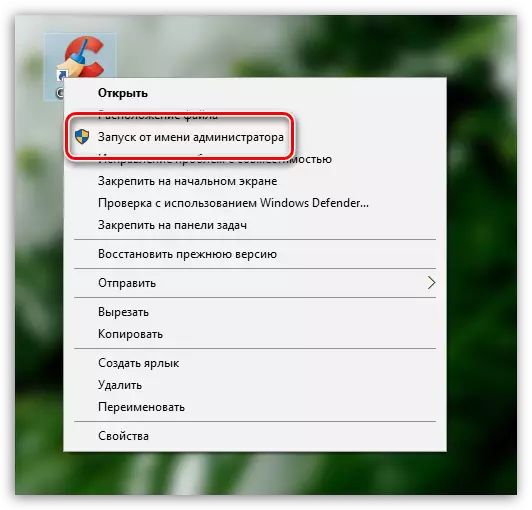
അടുത്ത വിൻഡോയിൽ, നിങ്ങൾ അഡ്മിനിസ്ട്രേറ്റർ അഭ്യർത്ഥനകൾ, അഡ്മിനിസ്ട്രേറ്റർ പാസ്വേഡ് നൽകുക എന്നിവയുമായി നിങ്ങൾ യോജിക്കേണ്ടതുണ്ട്. ചട്ടം പോലെ, ഈ പ്രവർത്തനങ്ങൾ നടത്തിയ ശേഷം, വിക്ഷേപണത്തിന്റെ പ്രശ്നം ഇല്ലാതാക്കി.
കാരണം 2: ആന്റിവൈറസ് പ്രോഗ്രാമിന്റെ പ്രവർത്തനം തടയുന്നു
അതുകൊണ്ട് CLeaner പ്രോഗ്രാമിന് ഓപ്പറേറ്റിംഗ് സിസ്റ്റത്തിന്റെ പ്രവർത്തനത്തിൽ വളരെയധികം മാറ്റങ്ങൾ വരുത്താൻ കഴിയും, തുടർന്ന് നിങ്ങളുടെ ആന്റിവൈറസ് പ്രോഗ്രാം തടഞ്ഞ നിമിഷം ഒഴിവാക്കരുത്.ഇത് പരിശോധിക്കുന്നതിന്, ആന്റിവൈറസിന്റെ പ്രവർത്തനം താൽക്കാലികമായി നിർത്തുക, തുടർന്ന് പ്രോഗ്രാം പ്രവർത്തിപ്പിക്കാൻ ശ്രമിക്കുക. പ്രോഗ്രാം വിജയകരമായി ആരംഭിച്ചുവെങ്കിൽ, പ്രോഗ്രാം ക്രമീകരണങ്ങൾ തുറന്ന് ക്ലിക്ലിയൻ പ്രോഗ്രാം നൽകുക, അങ്ങനെ ആന്റിവൈറസ് അതിൽ ശ്രദ്ധിക്കുന്നില്ല.
കാരണം 3: പ്രോഗ്രാമിന്റെ കാലഹരണപ്പെട്ട (കേടായ) പതിപ്പ്
ഈ സാഹചര്യത്തിൽ, കമ്പ്യൂട്ടറിന്റെ പഴയ പതിപ്പ് കമ്പ്യൂട്ടറിന്റെ പഴയ പതിപ്പ് ഇൻസ്റ്റാൾ ചെയ്ത സാധ്യത ഇല്ലാതാക്കാൻ CCLANER വീണ്ടും ഇൻസ്റ്റാൾ ചെയ്യാൻ ഞങ്ങൾ നിങ്ങൾക്ക് വാഗ്ദാനം ചെയ്യുന്നു, കാരണം ലോഞ്ച് അസാധ്യമാണ്.
തീർച്ചയായും, കമ്പ്യൂട്ടറിൽ നിന്ന് പ്രോഗ്രാം ഇല്ലാതാക്കുക. നിങ്ങൾക്ക് സ്റ്റാൻഡേർഡ് വിൻഡോസ് ഉപകരണങ്ങൾ ഇല്ലാതാക്കാൻ കഴിയും, പക്ഷേ സിസ്റ്റത്തിലെ "നിയന്ത്രണ പാനലിലൂടെ പ്രോഗ്രാം ഇല്ലാതാക്കാൻ നിങ്ങൾ കണ്ടെത്താനാവില്ല അത് സിസ്റ്റത്തെ മന്ദഗതിയിലാക്കുക മാത്രമല്ല. വിക്ഷേപണത്തിൽ അവർ പ്രശ്നം പരിഹരിക്കില്ല.
ഒരു കമ്പ്യൂട്ടറിൽ നിന്ന് സിക്ലിയറെ ഉയർന്ന നിലവാരത്തിനും പൂർണ്ണമായ നീക്കംചെയ്യലിനും, അത് റിവോൺസ്റ്റാളർ പ്രോഗ്രാം ഉപയോഗിക്കാൻ ഞങ്ങൾ ശുപാർശ ചെയ്യുന്നു, അത് ആദ്യം അന്തർനിർമ്മിത അൺഇൻസ്റ്റാളർ ഉപയോഗിച്ച് പ്രോഗ്രാം, രജിസ്ട്രിയുമായി ബന്ധപ്പെട്ട ഫയലുകൾ, ഫോൾഡറുകൾ, കീകൾ എന്നിവയ്ക്കായി തിരയാൻ തുടങ്ങും . അൺഇൻസ്റ്റാളേഷൻ പൂർത്തിയാക്കിയ ശേഷം, ഓപ്പറേറ്റിംഗ് സിസ്റ്റം പുനരാരംഭിക്കുക.
റിവോ അൺഇൻസ്റ്റാളർ ഡൗൺലോഡുചെയ്യുക
നിങ്ങൾ CLEANER ഇല്ലാതാക്കിയ ശേഷം, നിങ്ങൾ പ്രോഗ്രാമിന്റെ ഒരു പുതിയ പതിപ്പ് ഡ download ൺലോഡ് ചെയ്യേണ്ടതുണ്ട്, ഇത് ഡവലപ്പറുടെ website ദ്യോഗിക വെബ്സൈറ്റിൽ നിന്ന് ചെയ്യണം.
ക്ലീനേയർ പ്രോഗ്രാം ഡൗൺലോഡുചെയ്യുക
പ്രോഗ്രാം വിതരണം ഡ download ൺലോഡുചെയ്യുന്നതിലൂടെ, കമ്പ്യൂട്ടറിലേക്ക് പ്രോഗ്രാം ഇൻസ്റ്റാൾ ചെയ്യുക, തുടർന്ന് അത് പരിശോധിക്കുക.
കാരണം 4: വൈറൽ സോഫ്റ്റ്വെയറിന്റെ ലഭ്യത
കമ്പ്യൂട്ടറിലെ റണ്ണിംഗ് പ്രോഗ്രാമുകളുടെ അസാധ്യത ഒരു കമ്പ്യൂട്ടറിലെ വൈറസുകളുടെ സാന്നിധ്യത്തെക്കുറിച്ച് സംസാരിക്കാൻ കഴിയുന്ന ഒരു ഭയപ്പെടുത്തുന്ന മണിയാണ്.നിങ്ങളുടെ കമ്പ്യൂട്ടറിലേക്ക് നിങ്ങളുടെ കമ്പ്യൂട്ടർ പരിശോധിക്കുക, നിങ്ങൾക്ക് സ Dor ജന്യ ഡോ.ഇവെ ക്രീറ്റ് യൂട്ടിലിറ്റി ഉപയോഗിക്കാൻ കഴിയും, ഇത് നിങ്ങളെ സമഗ്രവും പൂർണ്ണവുമായ സിസ്റ്റം സ്കാനിംഗ് നടത്താൻ അനുവദിക്കുന്നു, തുടർന്ന് കണ്ടെത്തിയ എല്ലാ ഭീഷണികളും ഇല്ലാതാക്കുക.
Dr.web ഫിസിറ്റ് പ്രോഗ്രാം ഡൗൺലോഡുചെയ്യുക
കാരണം 5: cqiceaner സമാരംഭിച്ചു, പക്ഷേ ട്രേയിൽ ഉരുട്ടി
CCLEANER പ്രോഗ്രാം ഇൻസ്റ്റാൾ ചെയ്ത ശേഷം, ഇത് യാന്ത്രികമായി യാന്ത്രികമായി സ്ഥാപിക്കുന്നു, അതിനാൽ വിൻഡോസ് സ്വപ്രേരിതമായി ആരംഭിക്കുമ്പോൾ പ്രോഗ്രാം ആരംഭിക്കുന്നു.
പ്രോഗ്രാം പ്രവർത്തിക്കുന്നുണ്ടെങ്കിൽ, നിങ്ങൾ കുറുക്കുവഴി തുറക്കുമ്പോൾ, നിങ്ങൾക്ക് എളുപ്പത്തിൽ പരിപാലിക്കുക, പ്രോഗ്രാം വിൻഡോ കാണുന്നില്ല. ആര്ബിട്രാജാട്ട ഐക്കണിലെ ട്രേയിൽ ക്ലിക്കുചെയ്യുന്നത് പരീക്ഷിക്കുക, അത് പ്രദർശിപ്പിച്ച വിൻഡോയിലെ ക്ലീനേയർ മിനിയേച്ചർ ഐക്കണിൽ ഇരട്ട-ക്ലിക്കുചെയ്യുക.
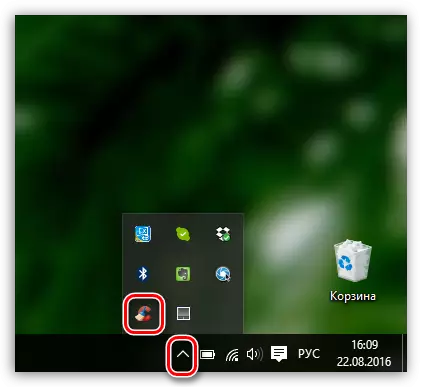
കാരണം 5: ബീഡ് ലേബൽ
നിങ്ങൾക്ക് വിൻഡോസ് 10 ഉണ്ടെങ്കിൽ, തിരയൽ ഐക്കണിലെ ചുവടെ ഇടത് കോണിൽ ക്ലിക്കുചെയ്ത് പ്രോഗ്രാമിന്റെ പേര് നൽകുക. നിങ്ങൾ വിൻഡോസിന്റെ 7, മുമ്പത്തെ പതിപ്പുകളുടെ ഉടമയാണെങ്കിൽ, ആരംഭ മെനു തുറന്ന് വീണ്ടും, തിരയൽ സ്ട്രിംഗിൽ പ്രോഗ്രാം നാമം നൽകുക. പ്രദർശിപ്പിച്ച ഫലം തുറക്കുക.
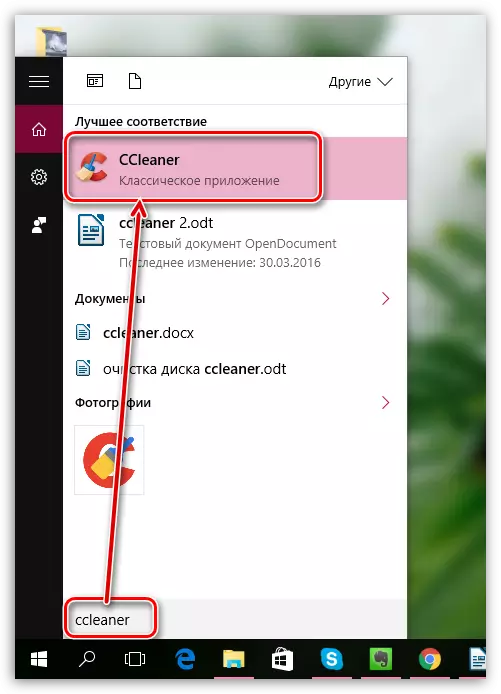
പ്രോഗ്രാം സാധാരണയായി ആരംഭിച്ചുവെങ്കിൽ, അത് ഡെസ്ക്ടോപ്പിലെ കുറുക്കുവഴിയിലായിരുന്നുവെന്ന് ഇതിനർത്ഥം. പഴയ ലേബൽ ഇല്ലാതാക്കുക, വിൻഡോസ് എക്സ്പ്ലോറർ തുറന്ന് പ്രോഗ്രാം ഇൻസ്റ്റാൾ ചെയ്ത ഫോൾഡറിലേക്ക് പോകുക. ഒരു ചട്ടം പോലെ, സ്ഥിരസ്ഥിതിയായി അത് സി: \ പ്രോഗ്രാം ഫയലുകൾ \ cclener.
ഈ ഫോൾഡറിൽ രണ്ട് EXE ഫയലുകൾ ഉണ്ടാകും: "CLEANER", "ccleaneer64". നിങ്ങൾക്ക് 32-ബിറ്റ് സിസ്റ്റം ഉണ്ടെങ്കിൽ, നിങ്ങളുടെ ഡെസ്ക്ടോപ്പിലേക്ക് ഫയലിന്റെ ആദ്യ പതിപ്പിന്റെ ഒരു കുറുക്കുവഴി നിങ്ങൾ അയയ്ക്കേണ്ടതുണ്ട്. അതനുസരിച്ച്, നിങ്ങൾക്ക് 64-ബിറ്റ് സംവിധാനമുണ്ടെങ്കിൽ, ഞങ്ങൾ "ccleane64" ഉപയോഗിച്ച് പ്രവർത്തിക്കും.
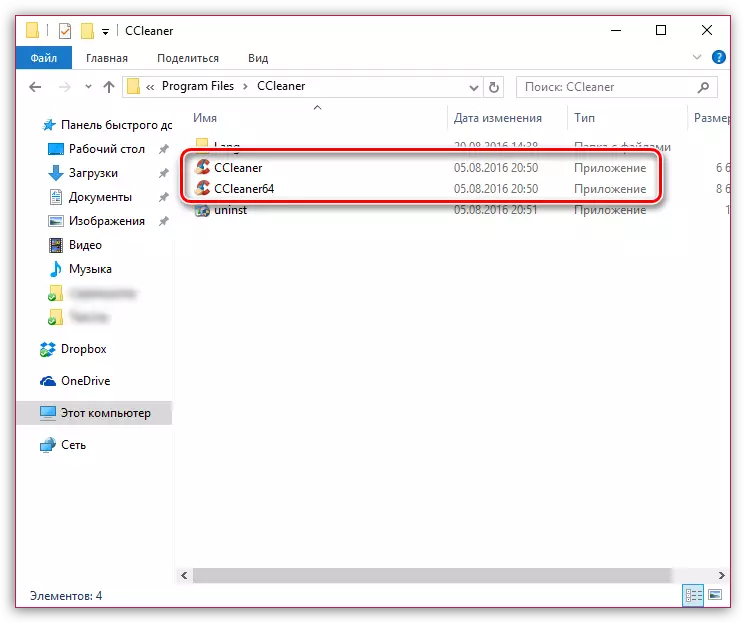
നിങ്ങളുടെ ഓപ്പറേറ്റിംഗ് സിസ്റ്റത്തിന്റെ ഡിസ്ചാർജ് നിങ്ങൾക്കറിയില്ലെങ്കിൽ, നിയന്ത്രണ പാനൽ മെനു തുറക്കുക, കാഴ്ച മോഡ് സജ്ജമാക്കുക "ചെറിയ ബാഡ്ജുകൾ" വിഭാഗം തുറക്കുക "സിസ്റ്റം".
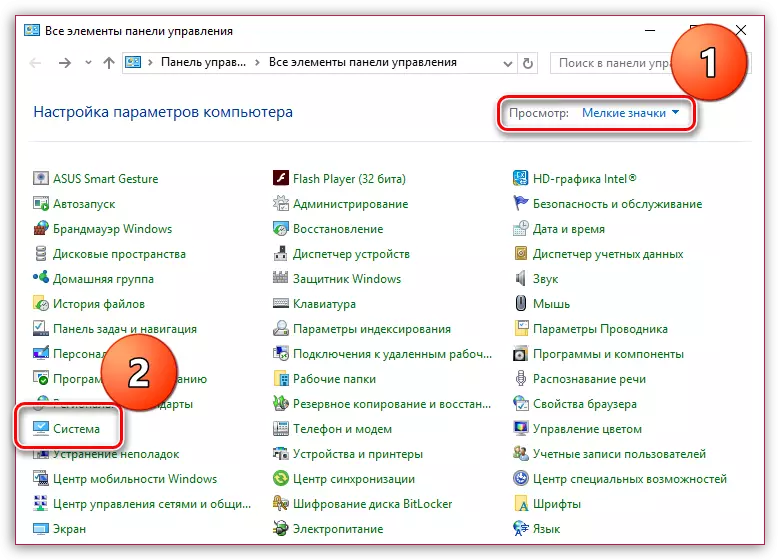
സിസ്റ്റം തരം ഇനത്തിന് സമീപം തുറക്കുന്ന വിൻഡോയിൽ, നിങ്ങളുടെ ഓപ്പറേറ്റിംഗ് സിസ്റ്റത്തിന്റെ ഡിസ്ചാർജ് നിങ്ങൾക്ക് കാണാൻ കഴിയും.
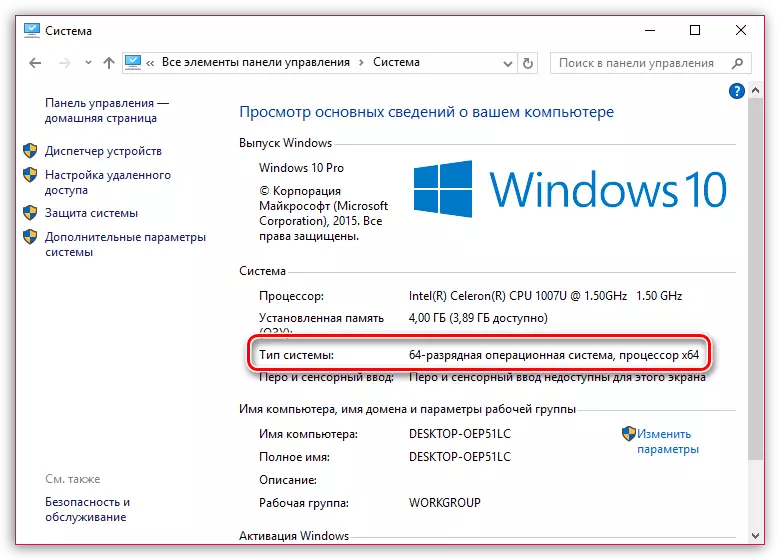
ഇപ്പോൾ, നിങ്ങൾക്ക് ബിറ്റ് അറിയാമെങ്കിൽ, "cqleaner" ഫോൾഡറിലേക്ക് മടങ്ങുക, വലത്-ക്ലിക്കുചെയ്യൽ ഫയലിൽ ക്ലിക്കുചെയ്യുക വലത്-ക്ലിക്കുചെയ്ത് ഇനത്തിലേക്ക് പോകുക. "സമർപ്പിക്കുക" - "ഡെസ്ക്ടോപ്പ് (ഒരു ലേബൽ സൃഷ്ടിക്കുക)".
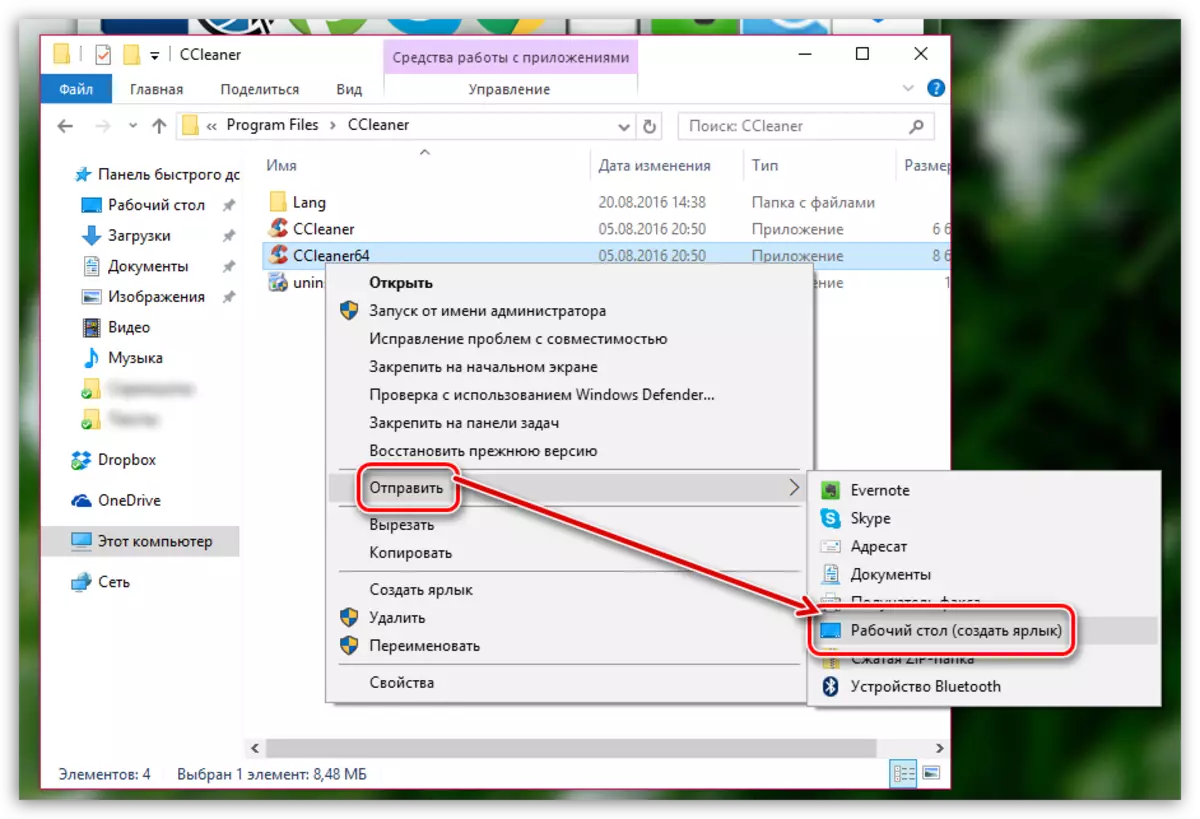
കാരണം 6: പ്രോഗ്രാം ലോക്ക് ആരംഭിക്കുക
ഈ സാഹചര്യത്തിൽ, കമ്പ്യൂട്ടറിൽ ഏതെങ്കിലും തരത്തിലുള്ള പ്രക്രിയ (നിങ്ങൾക്കെതിരെ സംശയിക്കണം) ക്ലിക്ലിയൻ സമാരംഭിക്കുന്നത് തടയുന്നുവെന്ന് നമുക്ക് സംശയിക്കാൻ കഴിയും.
പ്രോഗ്രാം ഫോൾഡറിലേക്ക് പോകുക (ഒരു ചട്ടം പോലെ, cclaneer ഇൻസ്റ്റാൾ ചെയ്തു: \ പ്രോഗ്രാം ഫയലുകൾ \ clayaner), തുടർന്ന് എക്സിക്യൂട്ടീവ് ഫയൽ പ്രോഗ്രാമിന്റെ പേരുമാറ്റുക. ഉദാഹരണത്തിന്, നിങ്ങൾക്ക് 64-ബിറ്റ് വിൻഡോകൾ ഉണ്ടെങ്കിൽ, "ccleaner64" എന്ന് പുനർനാമകരണം ചെയ്യുക, ഉദാഹരണത്തിന് "cclane644". ഒരു 32-ബിറ്റ് ഒഎസിനായി, നിങ്ങൾ "സിക്ലിയൻ" എന്ന എക്സിക്യൂട്ടീവ് ഫയലിൽ പുനർനിർമ്മിക്കേണ്ടതുണ്ട്, ഉദാഹരണത്തിന്, "ccleane1" ൽ.
എക്സിക്യൂട്ടീവ് ഫയലിംഗ് പേരുമാറ്റുക, 5 കാരണങ്ങളിൽ വിവരിച്ചിരിക്കുന്നതുപോലെ ഡെസ്ക്ടോപ്പിലേക്ക് അയയ്ക്കുക.
നിങ്ങൾ ഈ ലേഖനത്തെ സഹായിക്കുമെന്ന് ഞങ്ങൾ പ്രതീക്ഷിക്കുന്നു. നിങ്ങളുടെ വഴിയിൽ നിങ്ങൾ പ്രശ്നം ആരംഭിച്ചതിൽ നിങ്ങൾ പ്രശ്നം നീക്കംചെയ്യുകയാണെങ്കിൽ, അഭിപ്രായങ്ങളിൽ ഞങ്ങളോട് പറയുക.
